w7锁屏时间设置方法 w7锁屏时间在哪里调整
更新时间:2022-06-02 11:14:16作者:huige
在w7系统中,是自带有锁屏功能的,当电脑在特定时间内没去动的话就会自动进入锁屏状态,然而有些用户觉得锁屏时间太长或太短了,就想要进行调整,但是不知道要在哪里调整,为此,今天给大家分享一下w7锁屏时间设置方法供大家参考吧。
推荐:windows7专业版64位下载
具体步骤如下:
1、首先,打开电脑,点击屏幕左下角的开始图标,然后会跳出来一个窗口,我们在这里选择“控制面板”点击进入即可。
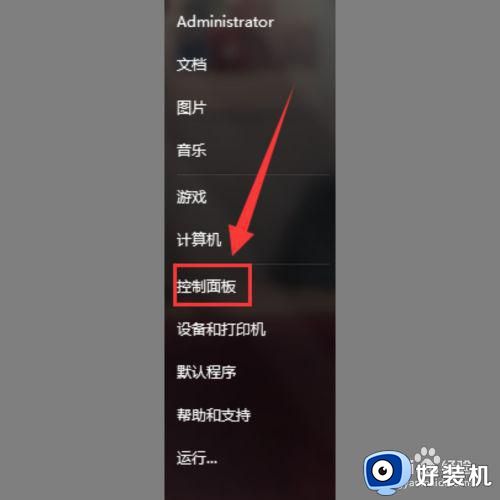
2、然后,会弹出一个控制面板的窗口,我们在这个窗口里可以看到一个“系统和安全”的选项,点击进入即可。
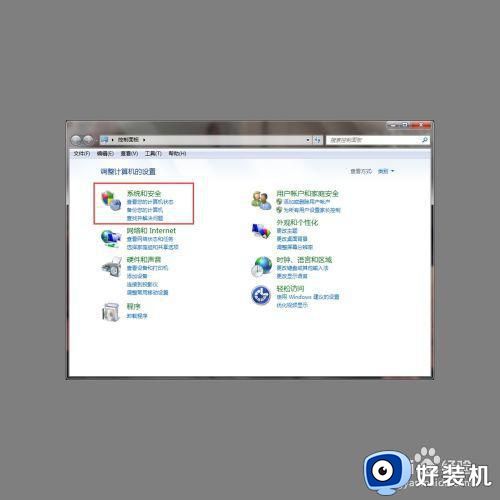
3、之后,我们切换到系统和安全的界面,在这个界面我们可以看到一个“电源选项”的选项,下面有一个“更改计算机睡眠时间”的选项,点击进入即可。
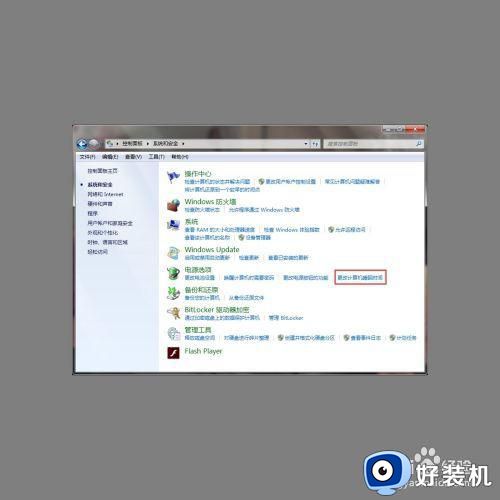
4、最后,我们进入新的界面,在这个界面我们可以看到“关闭显示器”的选项,点击后面的下拉箭头选择时间进行设置即可。
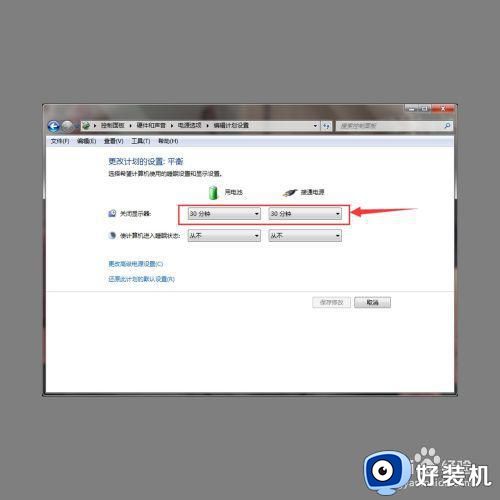
关于w7锁屏时间在哪里调整的详细方法就给大家讲述到这里了,大家可以根据自己的需求来进行调整,相信可以帮助到大家。
w7锁屏时间设置方法 w7锁屏时间在哪里调整相关教程
- w7怎么设置自动锁屏时间 w7怎样设置电脑锁屏时间
- w7系统屏保在哪里关闭 w7系统屏保怎么设置关闭
- w7系统屏幕保护密码怎么设置 w7系统怎样设置屏保密码
- w7怎么更换锁屏壁纸 w7系统如何设置锁屏壁纸
- w7系统怎样改锁屏壁纸 w7如何改锁屏壁纸
- win7电脑锁屏时间设置在哪里 win7电脑屏幕锁屏时间怎么设置
- windows7设置锁屏时间的方法 windows7怎么设置锁屏时间
- win7锁屏时间怎么设置 win7在哪里设置锁屏时间
- w7锁屏密码怎么设置方法 电脑锁屏密码怎么设置window7
- w7锁屏壁纸怎么关掉 win7电脑锁屏壁纸怎么取消
- win7访问win10共享文件没有权限怎么回事 win7访问不了win10的共享文件夹无权限如何处理
- win7发现不了局域网内打印机怎么办 win7搜索不到局域网打印机如何解决
- win7访问win10打印机出现禁用当前帐号如何处理
- win7发送到桌面不见了怎么回事 win7右键没有发送到桌面快捷方式如何解决
- win7电脑怎么用安全模式恢复出厂设置 win7安全模式下恢复出厂设置的方法
- win7电脑怎么用数据线连接手机网络 win7电脑数据线连接手机上网如何操作
win7教程推荐
- 1 win7每次重启都自动还原怎么办 win7电脑每次开机都自动还原解决方法
- 2 win7重置网络的步骤 win7怎么重置电脑网络
- 3 win7没有1920x1080分辨率怎么添加 win7屏幕分辨率没有1920x1080处理方法
- 4 win7无法验证此设备所需的驱动程序的数字签名处理方法
- 5 win7设置自动开机脚本教程 win7电脑怎么设置每天自动开机脚本
- 6 win7系统设置存储在哪里 win7系统怎么设置存储路径
- 7 win7系统迁移到固态硬盘后无法启动怎么解决
- 8 win7电脑共享打印机后不能打印怎么回事 win7打印机已共享但无法打印如何解决
- 9 win7系统摄像头无法捕捉画面怎么办 win7摄像头停止捕捉画面解决方法
- 10 win7电脑的打印机删除了还是在怎么回事 win7系统删除打印机后刷新又出现如何解决
